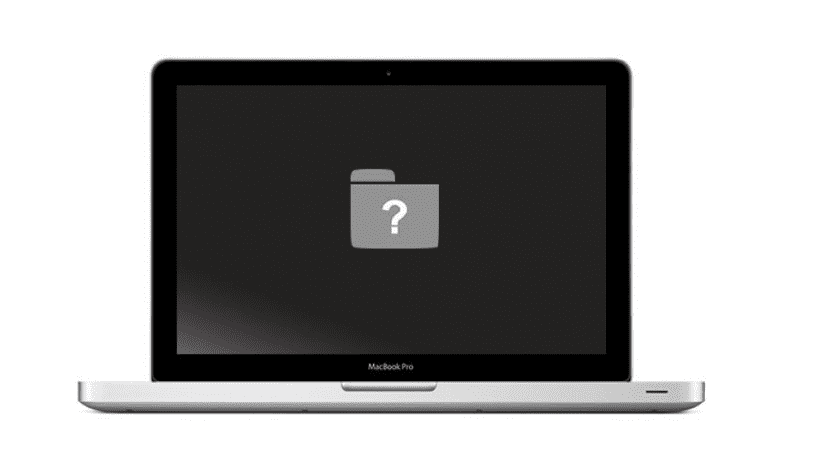
Upang ma-access ang mga file sa iyong Mac, sa pangkalahatan kailangan mong magkaroon ng isang gumaganang bersyon ng OS X syempre, kasama ang isang monitor upang makipag-ugnay sa system. Mula dito, maaari naming ibahagi ang paggamit ng file sa lokal na network upang ma-access ang iyong data, o kopyahin ang data sa mga panlabas na drive. Gayunpaman, kung ang iyong Mac ay hindi mag-boot, o ang iyong screen ay hindi gumagana ng maayos, maaari mo pa ring makuha ang iyong data dito.
Ang negatibong panig ay ang solusyon, kahit na maliwanag na mas kumplikado at pumasa para sa pagkakaroon ng isa pang madaling gamiting Mac, at buhayin sa target disk mode sa may sira na Mac. Ang mode na ito ay bota sa system sa isang pangunahing antas ng hardware na mahalagang ginagawang isang panlabas na hard drive ang iyong Mac. Mula dito, maaari kang gumamit ng isang FireWire o Thunderbolt cable upang ikonekta ang iyong system at sa gayon ay ma-access ang data.
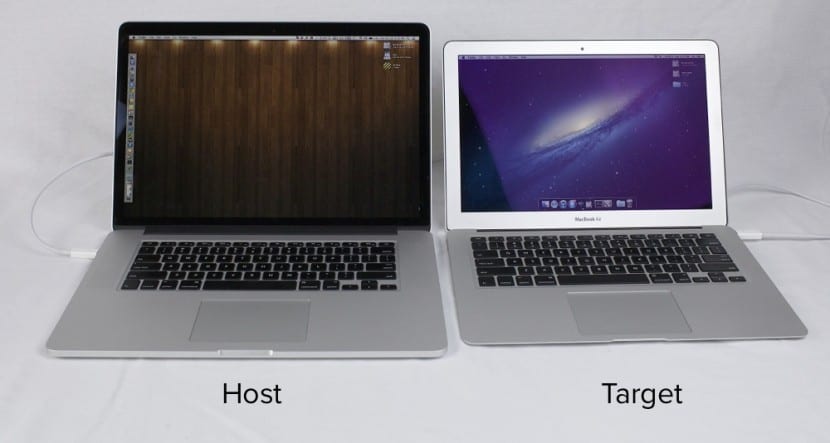
Ang mga hakbang na susundan ay nasa ganitong pagkakasunud-sunod:
- Tiyaking naka-patay ang may maling Mac
- Ikonekta ang iyong Mac sa isa pa gamit ang isang Thunderbolt o Firewire cable
- Simulan ang iyong Mac habang pinipindot ang T key
- Sa puntong ito ay tiyakin naming pipindutin namin ang T matapos marinig ang tunog ng startup ng Mac sa mga keyboard ng Bluetooth kung mayroon kaming mga problema sa pagkilala sa utos, dahil ang Mac ay magkakaroon ng mga problema sa pagsisimula, wala kaming ibang pagpipilian kaysa gumamit ng isang USB keyboard upang itulak ito mula sa simula
Kung ang iyong Mac ay hindi makapasok sa target disk mode kahit na tapos na namin ang lahat ng mga hakbang at sigurado kami na walang naitakda na password sa firmware, magkakaroon kami ng appointment sa teknikal na serbisyo dahil maaaring mayroong mas seryosong mga problema. Kung, sa kabilang banda, nagsisimula nang wasto makikita natin sa pangalawang Mac, kung paano nakakonekta ang computer na para bang isang panlabas na disk at mangangailangan ng isang password kung Ang proteksyon ng FileVault ay nasa, kapag naipasok na ito ay maa-unlock at magkakaroon kami ng buong access sa lahat ng mga file.
at sa mga partisyon sa disk utility, mas praktikal na ayusin ang OS X sa iyong pagkahati na pinapanatili ang mga file na buo.
hello gagana ito sa aking macbook pro kalagitnaan ng 2009 nais kong kumonekta sa isang imac 2012 upang iligtas ang impormasyon